
Einige Benutzer stellen fest, dass sie nach der Aktualisierung des Win11-Systems Bilder nicht mehr wie Win10 direkt in PS in die Taskleiste ziehen können. Dies liegt tatsächlich daran, dass Win11 diese Funktion abgebrochen hat und das Öffnen im System nicht unterstützt.
Antwort: Win11 hat den dynamischen Magneten deaktiviert,
so dass es nicht mehr unterstützt wird, Bilder direkt in PS in der Taskleiste zu ziehen.
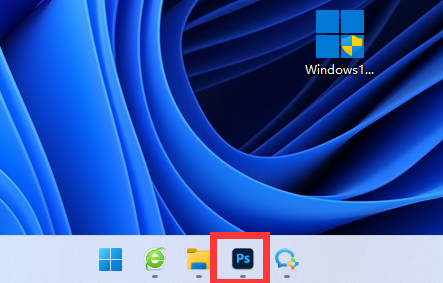
1. Wenn wir diese Funktion nutzen möchten, können wir einen Startallback herunterladen.
2. Nach dem Herunterladen und Installieren müssen wir die „Systemsteuerung“ öffnen

3 Dann können wir „startallback“ darin finden und öffnen.
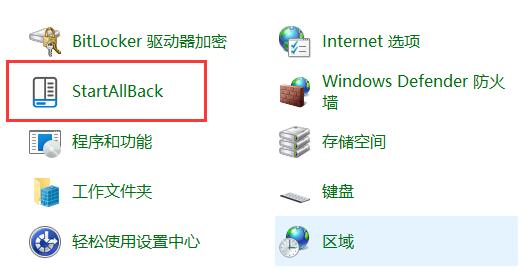
4. Gehen Sie dann zum „Taskleistenelement“ auf der linken Seite
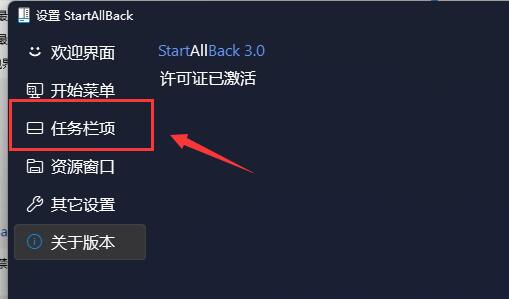
5. Stellen Sie abschließend den Taskleistenstil von Win10 oder Win7 wieder her und starten Sie „Jetzt neu“, um das Problem zu lösen.
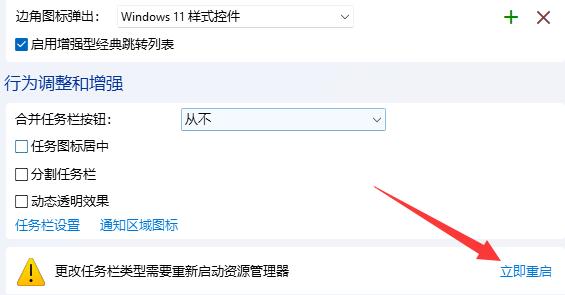
Das obige ist der detaillierte Inhalt vonBilder können zur Bearbeitung nicht direkt auf PS in der Taskleiste gezogen werden.. Für weitere Informationen folgen Sie bitte anderen verwandten Artikeln auf der PHP chinesischen Website!




